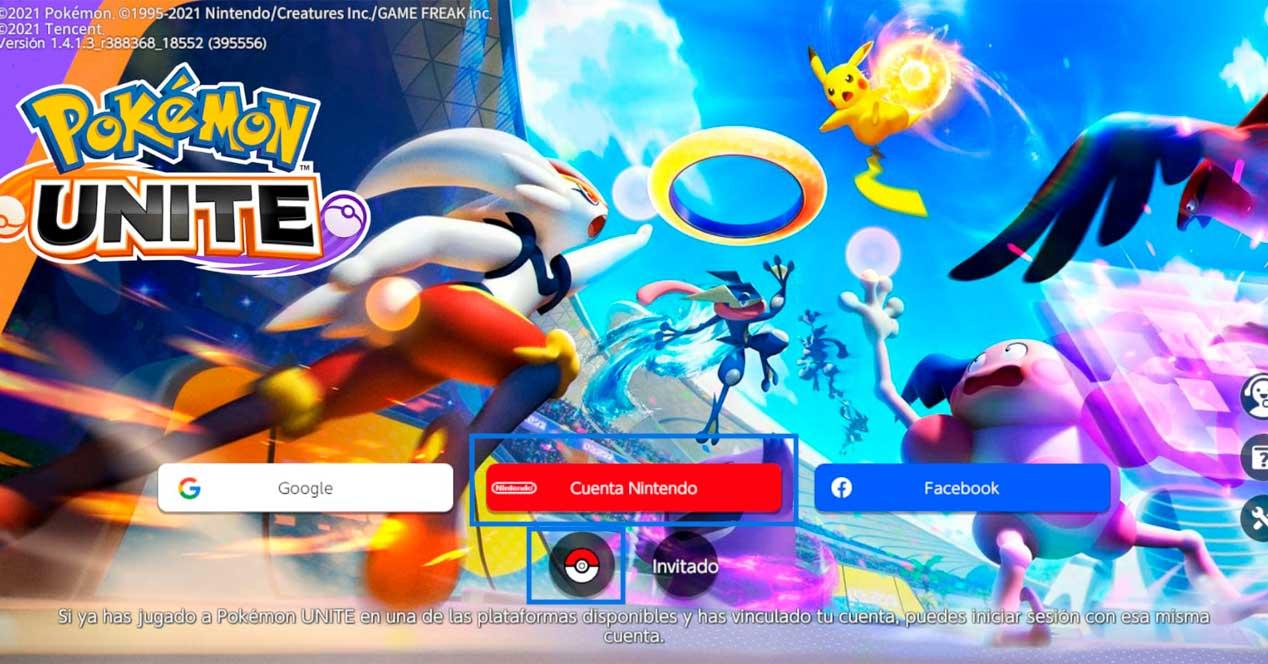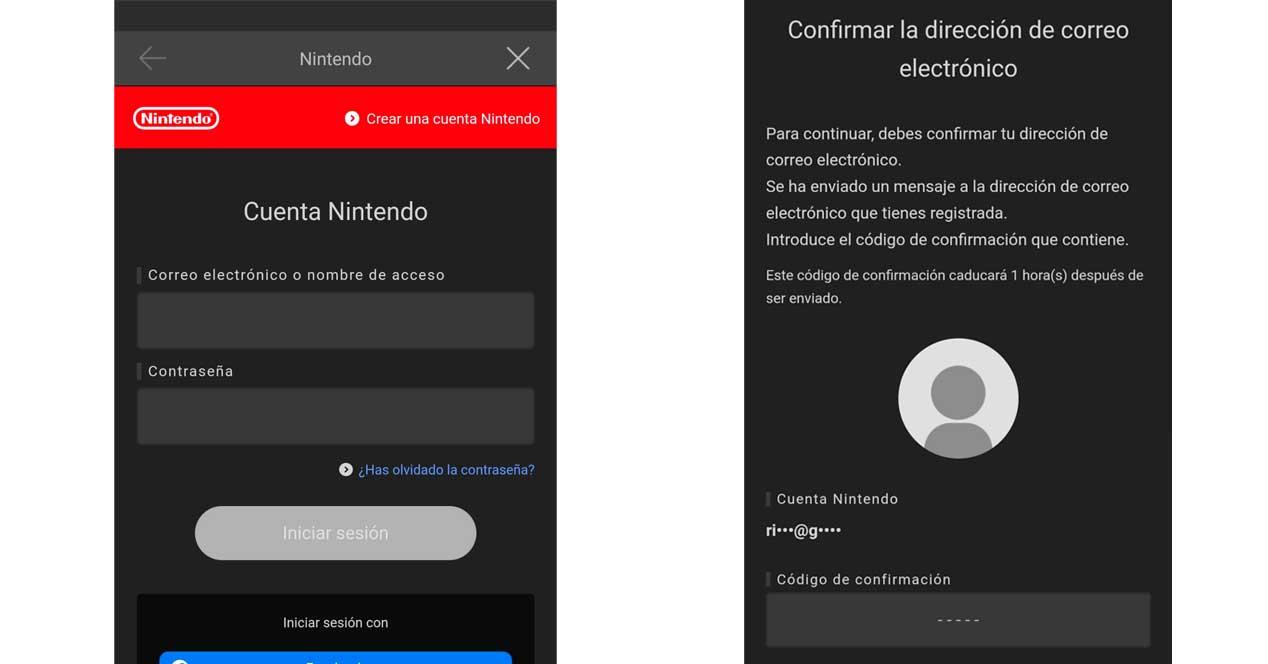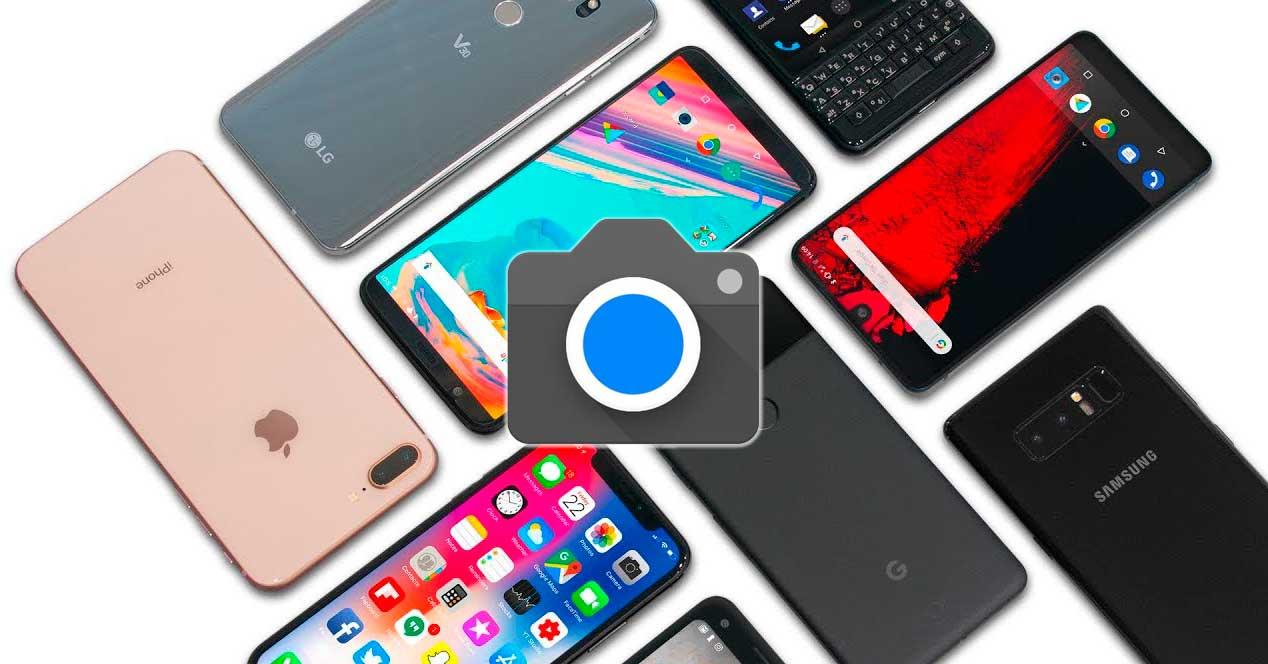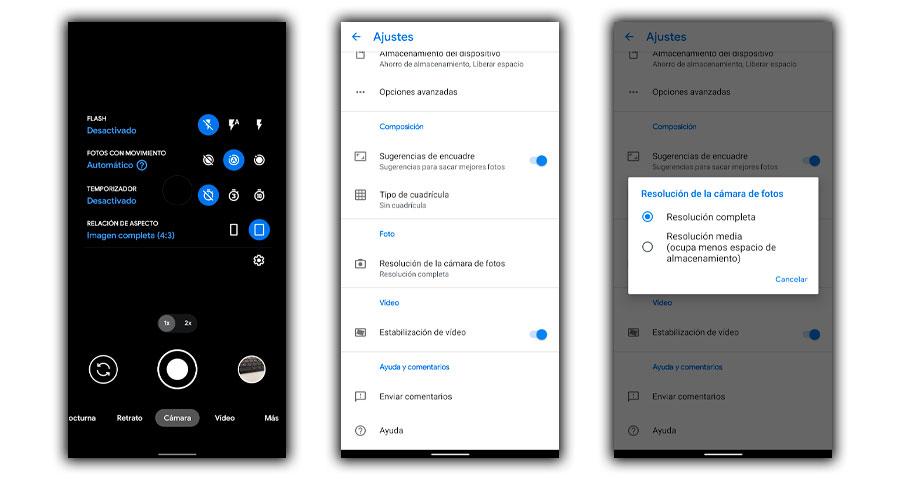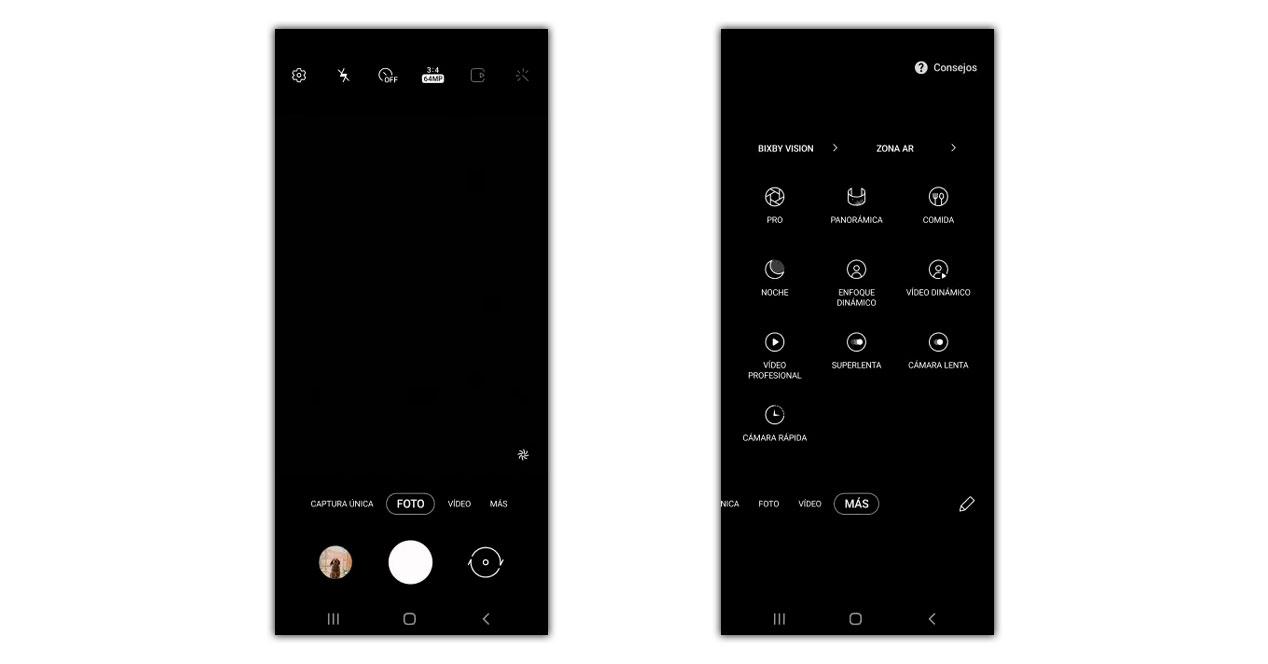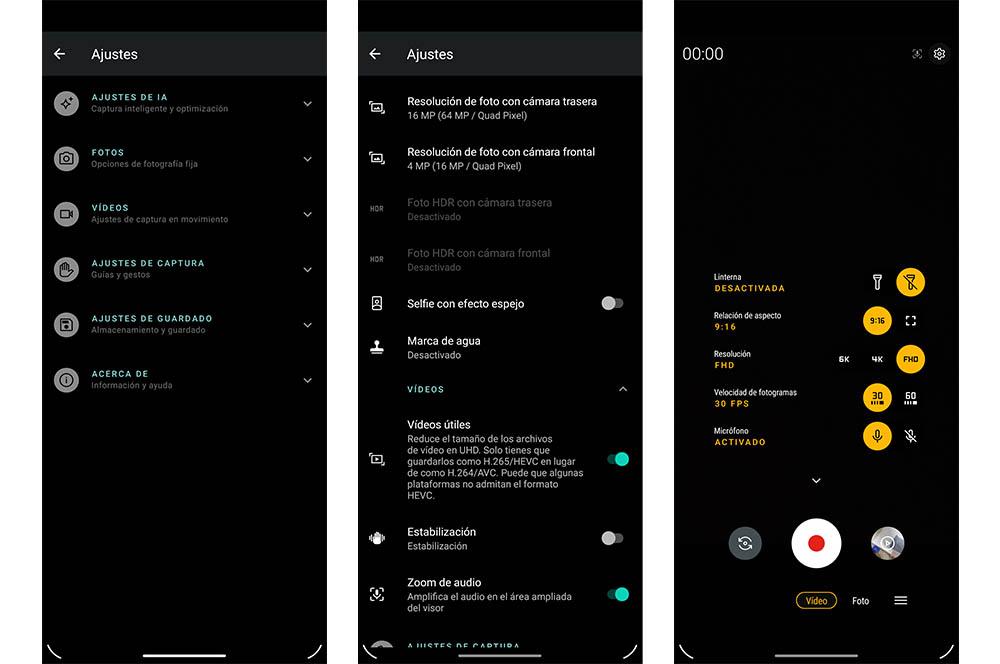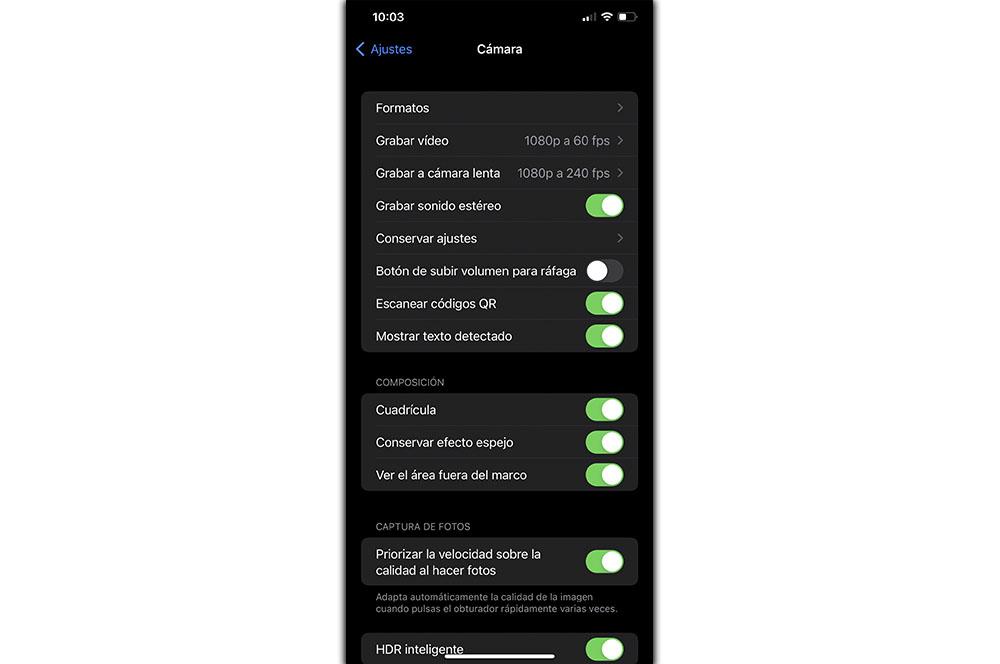La llegada de un nuevo iPhone al mercado siempre provoca que muchos se replanteen cambiar de modelo y en este caso, al convertirse incluso en una alternativa para los que no buscan un móvil caro, con más razón. El iPhone SE 2022 presume de características que le hacen llamar la atención tanto de los que necesitan renovar su smartphone y ya forman parte de Apple o incluso para los que están en el lado de Android.
Sea cual sea tu situación, te resultará muy útil conocer cuál es el precio que vas a tener que pagar para comprar este teléfono en las diferentes operadoras que ya lo ofrecen en España. Para beneficiarnos de lo que cuestan, como suele ser habitual, tenemos que contratar una tarifa, ya sea fija o móvil y disfrutar de esta manera del descuento que todos queremos.
Buscamos el iPhone SE 2022 más barato
Para dar con el mejor precio ponemos en el punto de mira todos los operadores donde actualmente podemos conseguir este teléfono. Un terminal que presume de llevar a bordo el chip más potente de Apple, el conocido como A15 Bionic, lo que permite que disfrutemos de la velocidad 5G y saquemos el máximo provecho a iOS 15. Por lo tanto, si terminamos haciéndonos este modelo nos beneficiamos de un diseño clásico, pero con buena cámara, potencia de sobra, incluso para jugar, además de batería duradera.

La oferta de Movistar
En caso de estar interesados en hacernos con este smartphone de Apple en Movistar, tenemos que saber que la operadora no ofrece combinaciones con sus tarifas y, por lo tanto, podemos elegir la que mejor nos venga, incluso sin ser clientes. De esta manera, tenemos libre elección para elegir la opción de memoria que más nos interesa en este iPhone SE 2022, por el siguiente precio:
- iPhone SE 2022 de 64 GB: 529 euros
- iPhone SE 2022 de 128 GB: 579 euros
- iPhone SE 2022 de 256 GB: 699 euros
Lo que nos ofrece Vodafone
Mientras tanto, en Vodafone, podemos comprar únicamente la versión con 64 GB de memoria. Aunque eso sí, este varía en función de la tarifa que terminemos escogiendo. Te pasamos a mostrar las combinaciones posibles en tarifas móviles y el precio final para comprar en Vodafone el iPhone SE de tercera generación:
| TARIFAS VODAFONE | Precio tarifa | Pago inicial | Pago a plazos (36 meses) | Coste total |
|---|---|---|---|---|
| Ilimitada Plus | 23,49 €/mes (3 meses) | 90 € | 9,75 €/mes | 441 € |
| Ilimitada Avanzada | 19,49 €/mes (3 meses) | 99 € | 10,50 €/mes | 477 € |
| Ilimitada Esencial | 17,49 €/mes (3 meses) | 99 € | 10,50 €/mes | 477 € |
| Más | 12,49 €/mes (3 meses) | 99 € | 10,50 €/mes | 477 € |
| Lite | 19,99 €/mes | 99 € | 10,50 €/mes | 477 € |
Además, las posibles combinaciones en cuanto a las tarifas que unifican móvil, fibra óptica en casa e incluso televisión:
| TARIFAS VODAFONE | Precio tarifa | Pago inicial | Pago a plazos (36 meses) | Coste total |
|---|---|---|---|---|
| One Ilimitada Plus 600Mbps | 59,99 €/mes (5 meses) | 90 € | 9,75 €/mes | 441 € |
| One Ilimitada Avanzada 600Mbps | 53,99 €/mes (12 meses) | 99 € | 10,50 €/mes | 477 € |
| One Ilimitada Plus 300Mbps | 59,99 €/mes (5 meses) | 90 € | 9,75 €/mes | 441 € |
| One Ilimitada Avanzada 300Mbps | 49,99 €/mes (12 meses) | 99 € | 10,50 €/mes | 477 € |
El descuento de Orange
Para aquellos que quieran conseguir el teléfono con Orange, tienen un precio mejorado en cualquier de sus tarifas. Pudiendo llevarnos el mismo modelo de 64 GB con Vodafone a casa pagando lo mínimo por él.
| TARIFAS ORANGE | Precio tarifa | Pago inicial | Pago a plazos | Coste total |
|---|---|---|---|---|
| Go Top | 39 €/mes (9 meses) | 0 € | 14,50 €/mes (30 meses) | 435 € |
| Go Up | 29 €/mes (9 meses) | 0 € | 14,50 €/mes (30 meses) | 435 € |
| Go Flexible | 20 €/mes (9 meses) | 0 € | 14,50 €/mes (30 meses) | 435 € |
| Go Esencial | 15 €/mes | 0 € | 14,50 €/mes (30 meses) | 435 € |
En caso de que queramos más de una línea de móvil y además queremos la fibra en casa, el precio por el dispositivo no cambia, pero sí el de la tarifa, como os mostramos.
| TARIFAS ORANGE | Precio tarifa | Pago inicial | Pago a plazos | Coste total |
|---|---|---|---|---|
| Love Total Plus 4 | 65 €/mes (2 meses) | 0 € | 14,50 €/mes (30 meses) | 435 € |
| Love Total Plus | 55 €/mes (2 meses) | 0 € | 14,50 €/mes (30 meses) | 435 € |
| Love Total | 47,50 €/mes (2 meses) | 0 € | 14,50 €/mes (30 meses) | 435 € |
Conclusiones
Ahora que conocemos cuánto nos cuesta comprar el iPhone SE de tercera generación en cada compañía y sabiendo que el precio oficial de este modelo en Amazon parte desde 529 euros, solo nos queda valorar las opciones. Poniendo la mirada en los mejores descuentos, nos fijamos en la opción de Orange, que nos permite conseguir el terminal con cualquier tarifa por menos, concretamente 435 euros. Detrás vendrá la opción de Vodafone, que reduce el precio a los 441 euros en la tarifa Ilimitada Plus o con One Ilimitada Plus.
The post iPhone SE 2022 en operadores. ¿Dónde lo compramos? appeared first on MovilZona.